如何在CAD中绘画两条平行的直线
1、打开文件;在页面上我们可以看见有打开文件的几个选项,一个就是直接打开我们一样处理或者说是运用过的文件,另一个就像新建一个崭新的文件。在新建的图层下面进行我们的绘画的操作,要绘画好图片,这一步就是我们绘画好图片的基础,因此无论是干什么都应这样进行绘画,新建是绘画绘图的基础,只有学好了基础,接下来才会好看更好了的绘画。首先就要进行的是新建一个绘画画板。

2、新建文档;我们选择新建后就会弹出这样一个对话框,这是我们将我们要设置的参数设置好就可以了,还有一个方法就在在左上角找到我们要新建的菜单栏目,然后点击新建,就会弹出一个对应的对话框,我们就要对我们的这个对话框的文件数据进行编辑,这样就设置好了我们要新建的样式,要保存文件的格式等等都是包含在其中的,因此对应我们学习是十分重要的。

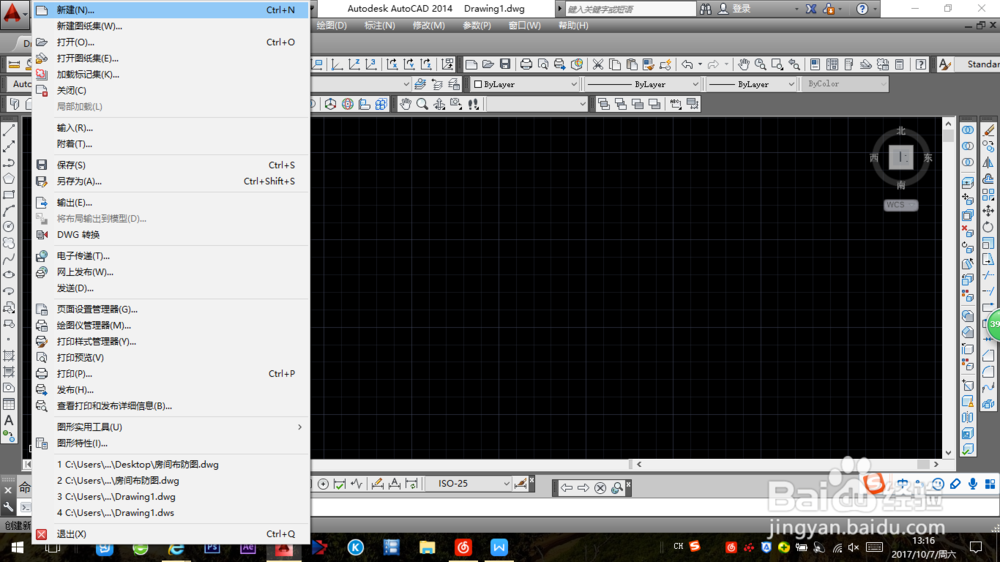
3、得到画板;新建完成后就得到了我们对于下面的一个新建的空白文档,然后我们就要对我们的这个空白文档进行编辑了,在这个文档下对于我们的文件的格式以及其他的各方面的因素都有一定的掌控,进入下一步的创作吧。我们可以将我们要绘画的图片图形运用我们学到的知识在这个界面进行绘画。

4、首先要明确我们要绘画的物体是两条水平的直线,那么我们首先要选择的就是直线工具,然后才能进行下一步的步骤,这里我们直接选择直线工具绘画是不能很好的绘画出来两条直线的需要我们运用到一个辅助工具才可以,
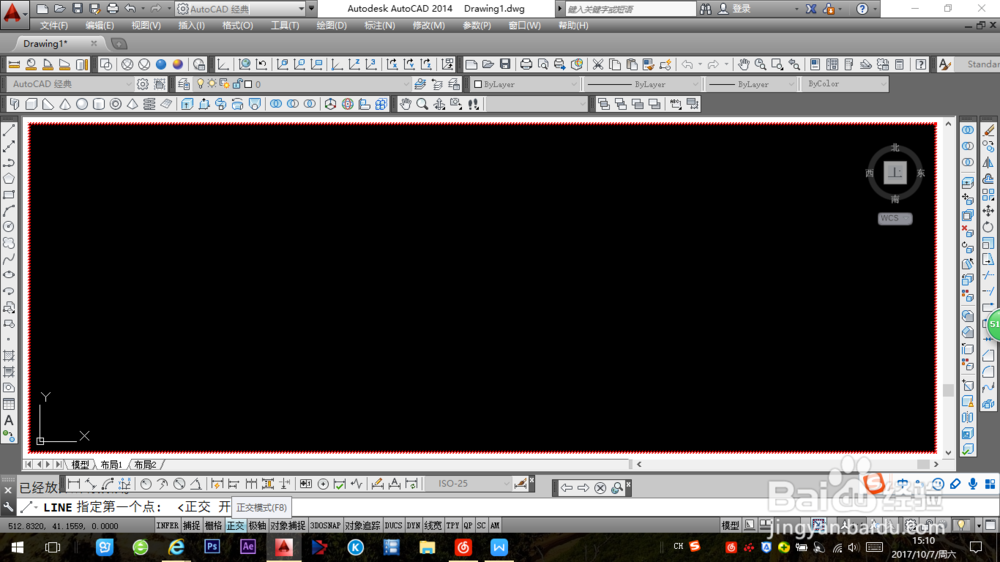
5、在下方的工具中有一个叫正交的工具,我们绘画图片的时候只需要我们将绘画的直线进行打开正交工具,然后我们绘画的图片都是水平的很直的不会发生偏离,如下图所示,得到了我两条水平的平行线,在绘画完后我们需要点击键盘上的ENTER建,才能表示绘画完成。
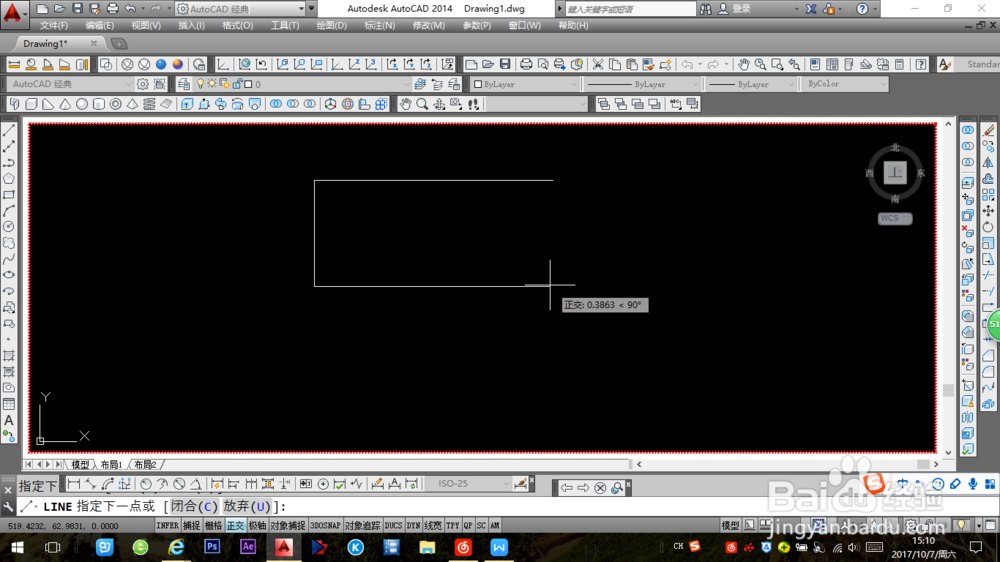
声明:本网站引用、摘录或转载内容仅供网站访问者交流或参考,不代表本站立场,如存在版权或非法内容,请联系站长删除,联系邮箱:site.kefu@qq.com。